- Accueil
- Workspace
- Administration
- Panneau de configuration ONLYOFFICE
- Déployer plusieurs portails avec l'architecture mutualisée
Déployer plusieurs portails avec l'architecture mutualisée
Introduction
Si vous avez un grand nombre d'utilisateurs, il se peut que vous avez besoin d'une solution permettant de réduire les coûts du licenciement et de l'infrastructure aussi que simplifier le déploiement et la maintenance du logiciel. ONLYOFFICE Workspace vous offre cette possibilité. Vous pouvez lancer plusieurs portails à partir d'une seule installation ONLYOFFICE Workspace sans installer plusieurs instances de l'application sur serveurs séparés.
Par exemple, vous pouvez créer un portail particulier pour chaque département pour que chaque portail contienne des données et des paramètres spécifiques mais vous pouvez quand même mettre à jour et gérer tous les portails de manière centralisée à partir du Panneau de configuration.
Étape 1. Définir votre nom de domaine
Pour utiliser l'architecture mutualisée, il faut avoir un domaine enregistré. Créez les enregistrements suivants dans des paramètres DNS:
- Créer l'enregistrement A pour pointer le nom de domaine vers l'adresse IP du serveur sur lequel ONLYOFFICE Workspace est installé.
- Utilisez un astérisque * en tant que le nom de l'enregistrement A pour activer les sous-domaines.
Votre configuration doit ressembler à ceci:
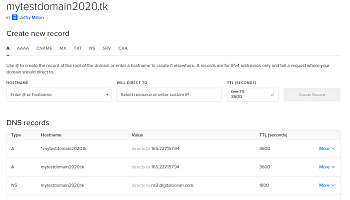
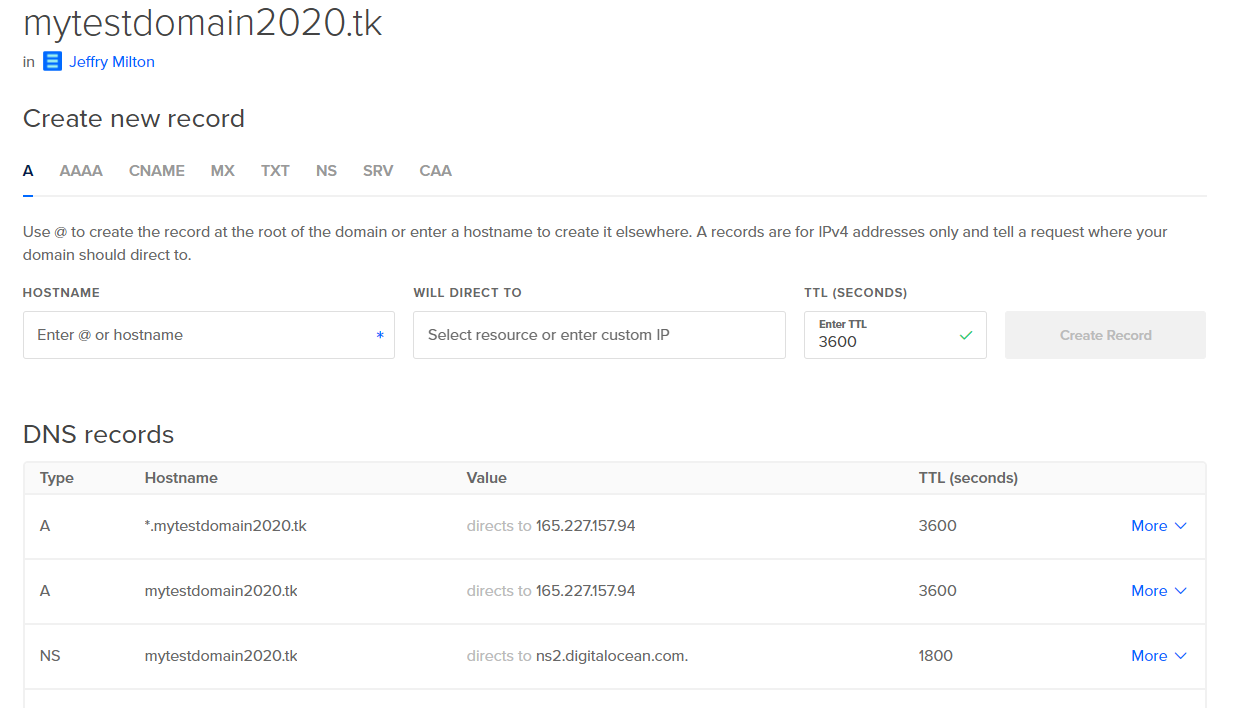
Étape 2. Configurer le portail actuel
Pour accéder au Panneau de configuration, connectez-vous à votre portail et cliquez sur Panneau de configuration sur la Page d'accueil. Vous pouvez aussi accédez aux Paramètres du portail et cliquer sur Panneau de configuration sur le panneau de gauche.
Passez à la page Multi-tenant depuis PARAMÈTRES COMMUNS sur le panneau latéral gauche. Saisissez le nom de votre domaine dans le premier champ de saisie. Ensuite, saisissez n'importe quel nom du portail dans le deuxième champ de saisie (doit comporter au moins 6 caractères) et cliquez sur CONNECTER.
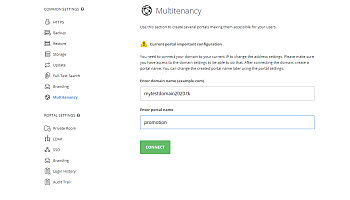
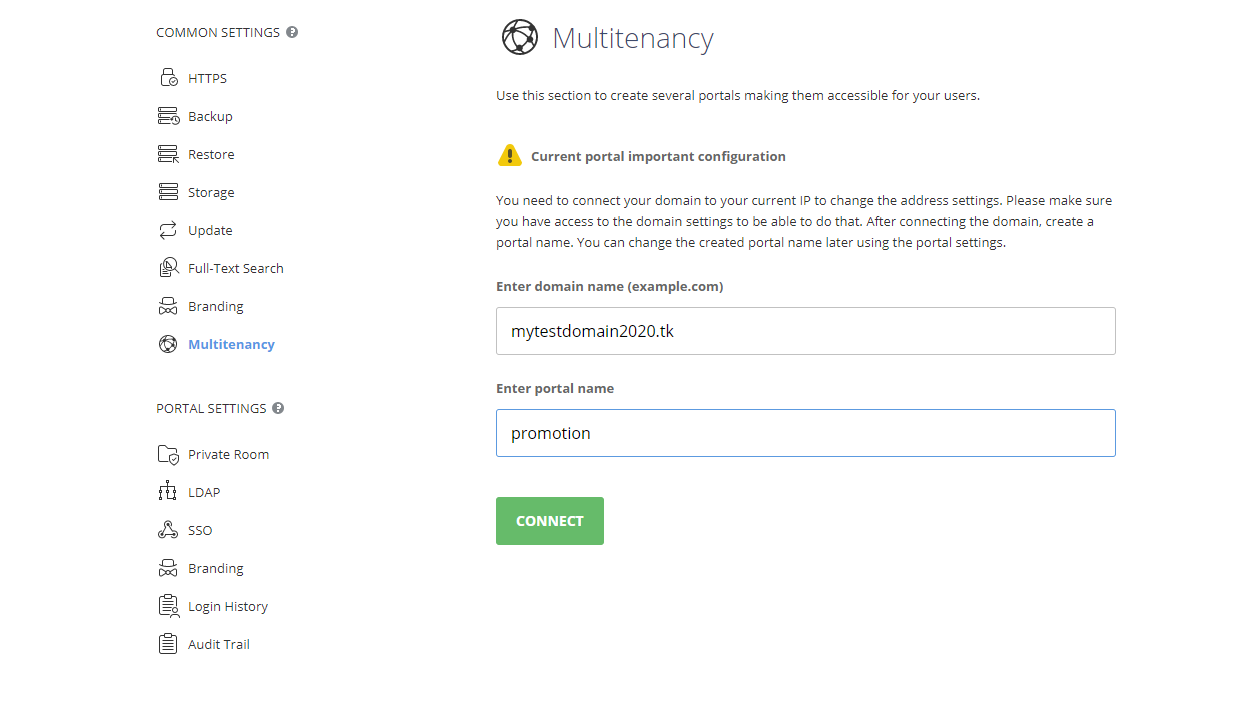
La page d'accueil du portail s'ouvrira dans un nouvel onglet du navigateur sur l'adresse portalname.domainname.com.
Étape 3. Créer un nouveau portail
Sur la page Multi-tenant du Panneau de configuration, procédez comme suit:
- cliquez sur le bouton NOUVEAU PORTAIL,
- saisissez le nom du deuxième portail,
- le cas échéant, désactivez l'option Limiter les fonctionnalités du Panneau de configuration,
Lors de l'activation de cette option, la section PARAMÈTRES DU PORTAIL sera disponible uniquement à partir du Panneau de commande de nouveau portail. Cette section permet à l'administrateur du portail de gérer uniquement le portail actuel. Une fois cette option désactivée, l'accès complet à toutes fonctionnalités du Panneau de configuration sera permis. La section PARAMÈTRES COMMUNS sera également disponible à partir du Panneau de commande de nouveau portail. Cette section permet à l'administrateur du portail de gérer tous les portails portail actuel.
- cliquez sur OK pour sauvegarder le portail.
Si vous laissez l'option Visiter ce portail après la création activée, vous serez redirigé vers le nouveau portail disponible sur l'adresse newportalname.domainname.com.
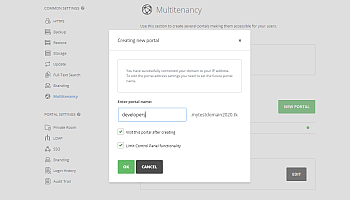
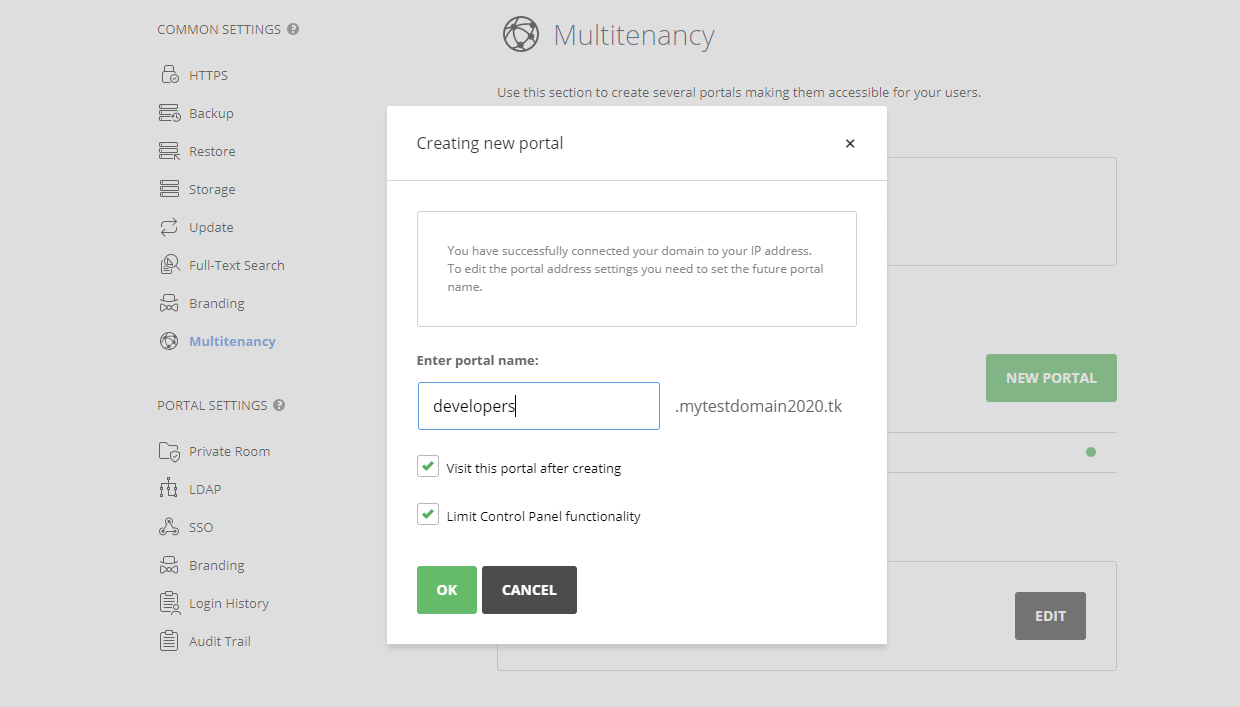
La page Configuration du portail s'ouvrira dans un nouvel onglet du navigateur. Définissez et validez votre nom de passe (par défaut, le mot de passe doit comporter entre 8 et 120 caractères), le cas échéant modifiez l'adresse e-mail pour créer un compte Administrateur. Il ne faut pas télécharger le fichier de licence car il s'applique à tous les portails à la fois.
Pour particulariser le nouveau portail, passez aux Paramètres du portail. Vous pouvez configurer les paramètres de Personnalisation (langue et et fuseau horaire du portail, la page d'accueil, le modèle de l'équipe, thèmes de couleurs), sélectionnez Modules et outils à utiliser, indiquez les paramètres de Sécurité et les paramètres SMTP.
Étape 4. Gérer vos portails
Vous pouvez accéder au Panneau de configuration à partir de chaque portail créé. Sous l'onglet Multi-tenant vous pouvez afficher le nombre total de portails que vous avez créé et les informations sur la licence. Si vous souhaitez mettre à niveau le forfait existant, cliquez sur le lien Paramètres du plan tarifaire pour accéder à la page Paiements.
Toutes adresses des portails créés seront aussi affichées sous l'onglet Multi-tenant. Vous pouvez naviguer entre les portails en cliquant sur le portail que vous souhaitez visiter.
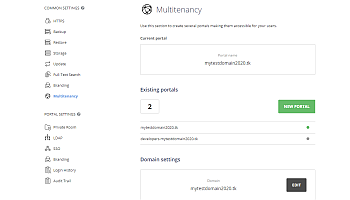
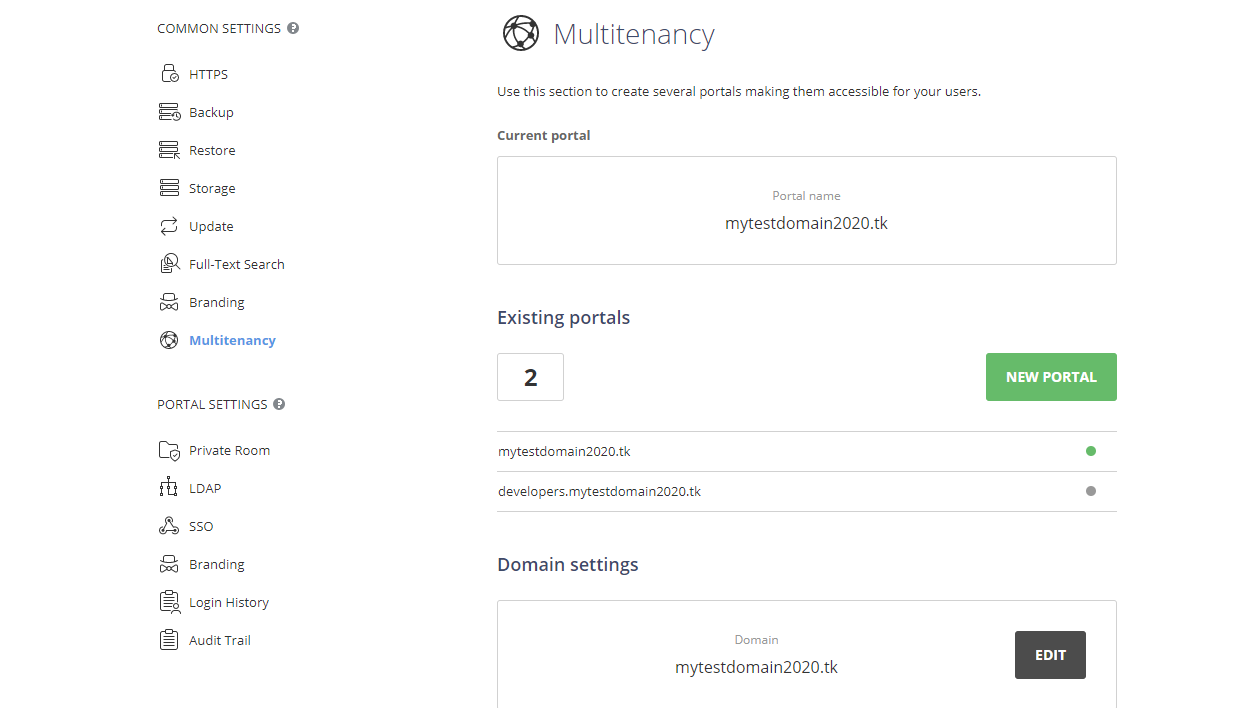
Si, pour une raison quelconque, vous décidez de modifier le nom de domaine, cliquez sur le bouton MODIFIER dans la section Paramètres de domaine. Dans la nouvelle fenêtre qui s'affiche, définissez le nom de domaine et cliquez sur OK.
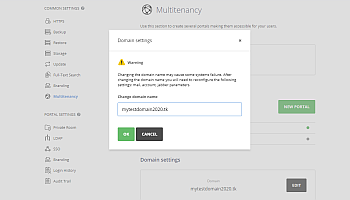
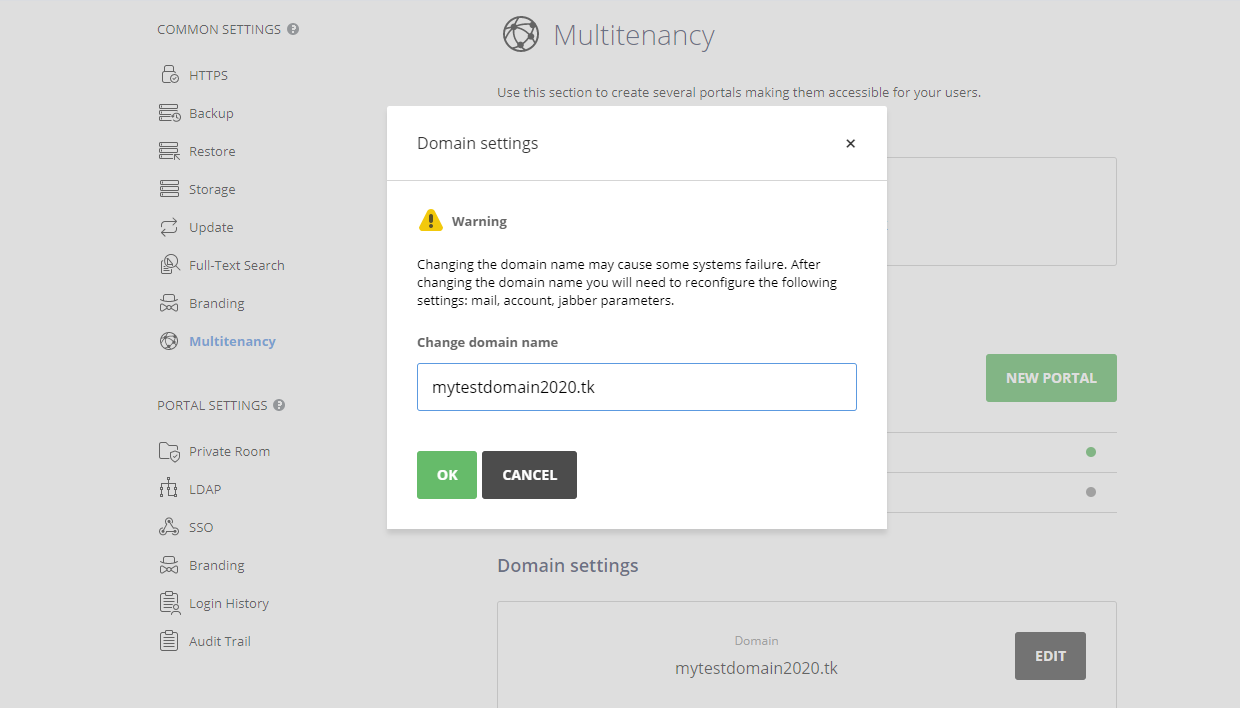
Lors de la modification du nom de domaine, peut être il vous faudra reconfigurer certains paramètres.